Notice BENQ G702AD
Liens commerciaux

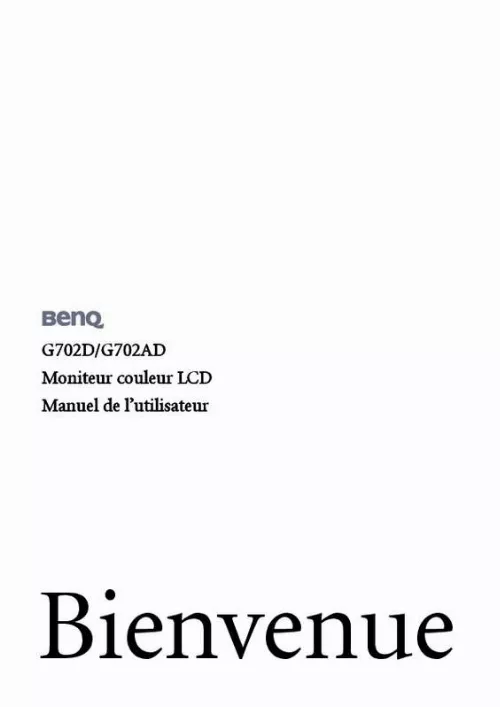
Le mode d'emploi BENQ G702AD vous rend service
Pour l'instant j'ai besoin de la notice et après je vous ferai le commentaire. Je n'arrive pas a mettre en français tout est en allemand les touches de navigation du menu ne marchent pas. Pas de son, recherche ou brancher la prise jack.
Extrait du mode d'emploi BENQ G702AD
Les instructions détaillées pour l'utilisation figurent dans le Guide de l'utilisateur.
Dans les deux cas cependant, lors de la première mise sous tension de votre ordinateur (après avoir connecté le moniteur à votre ordinateur), Windows reconnaît automatiquement le nouveau (ou différent) matériel, et lance son assistant Nouveau matériel détecté. Suivez les instructions de l’assistant jusqu’à ce qu’il vous demande de sélectionner un modèle de moniteur. � ce moment , cliquez sur le bouton Disque fourni , insérez le CD-ROM du moniteur LCD BenQ et sélectionnez le modèle de moniteur approprié. Des détails complémentaires et des instructions étape par étape pour les deux installations, automatique (nouveau) ou mise à niveau (existant) suivent. Voir : • « Installation du moniteur sur un nouvel ordinateur » à la page 12 • « Mise à niveau du moniteur sur un ordinateur existant » à la page 13 Si un nom d’utilisateur et un mot de passe sont nécessaire pour vous connecter à votre ordinateur Windows, vous devez vous connecter comme Administrateur ou comme membre de groupe d’Administrateurs pour installer le logiciel pilote du moniteur. De plus, si votre ordinateur est connecté à un réseau qui a des exigences d’accès de sécurité, les paramètres de stratégie du réseau peuvent vous empêcher d’installer le logiciel sur votre ordinateur. Tirer pleinement profit de votre moniteur BenQ 11 Installation du moniteur sur un nouvel ordinateur Cette instruction donne la procédure en détail pour la sélection et l’installation du logiciel pilote personnalisé du moniteur LCD BenQ sur un nouvel ordinateur avec lequel un pilote de moniteur n’a jamais été installé. Cette instruction n’est appropriée que pour un ordinateur qui n’a jamais été utilisé et pour lequel le moniteur LCD BenQ est le tout premier moniteur à y être connecté. Si vous ajoutez le moniteur LCD BenQ à un ordinateur existant auquel un autre moniteur a déjà été connecté (et qui a un pilote de moniteur installé), ne suivez pas ces instructions. Suivez au contraire les instructions suivantes de la Mise à niveau du moniteur sur un ordinateur existant. Lorsque Windows démarre, il détecte automatiquement le nouveau moniteur et lance l’assistant Nouveau matériel détecté. Suivez les invites jusqu’à l’affichage de l’option pour Installer les pilotes de périphérique matériel. [...] Ne connectez pas tout de suite l’autre extrémité à une prise secteur. 8 Installation matérielle du moniteur 4. Faites passer les câbles par le support libre. Libérez le clip de maintien des câbles en appuyant sur le clip vers l’intérieur comme illustré. Positionnez les câbles ensemble et réinsérez le clip sur eux pour maintenir les câbles soigneusement en place derrière le support du moniteur. L’image peut être différente du produit fourni dans votre région. Mettez le moniteur sous tension en appuyant sur le bouton d’alimentation sur l’avant du moniteur. Mettez l’ordinateur également sous tension et suivez les instructions de la section 4 : Tirer pleinement profit de votre moniteur BenQ pour installer le logiciel du moniteur. Mettez le moniteur hors tension et l’alimentation avant de débrancher le câble d’alimentation. Mettez l’ordinateur hors tension avant de débrancher le câble signal du moniteur. Veuillez procéder avec soin pour éviter d’endommager le moniteur. Si la surface de l’écran est placée sur un objet tel qu’une agrafeuse ou une souris, cela fêlera le verre ou endommagera la surface du LCD, annulant votre garantie. Si vous faites glisser ou frotter le moniteur sur votre bureau, cela rayera ou endommagera les contrôles et la coque du moniteur. Protégez le moniteur et l’écran en libérant une zone plane dégagée sur votre bureau et en plaçant quelque chose de doux comme une serviette sur le bureau pour protection avant de coucher la face de l’écran sur une surface propre et matelassée. Appuyez les clips de verrouillage pour détacher la base du moniteur du bras de support du moniteur. 10 Installation matérielle du moniteur 4. Tirer pleinement profit de votre moniteur BenQ Pour tirer le meilleur parti de votre nouvel écran LCD couleur BenQ, installez le logiciel pilote personnalisé du moniteur LCD BenQ comme fourni sur le CD-ROM du moniteur LCD BenQ. Les circonstances de connexion et d’installation de votre moniteur LCD BenQ détermine la procédure à suivre pour installer correctement le logiciel pilote personnalisé du moniteur LCD BenQ. [...]..
Téléchargez votre notice ! Téléchargement gratuit et sans inscription de tous types de documents pour mieux utiliser votre ecran BENQ G702AD : mode d'emploi, notice d'utilisation, manuel d'instruction. Cette notice a été ajoutée le Mercredi 9 Septembre 2013.

